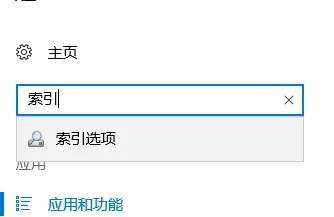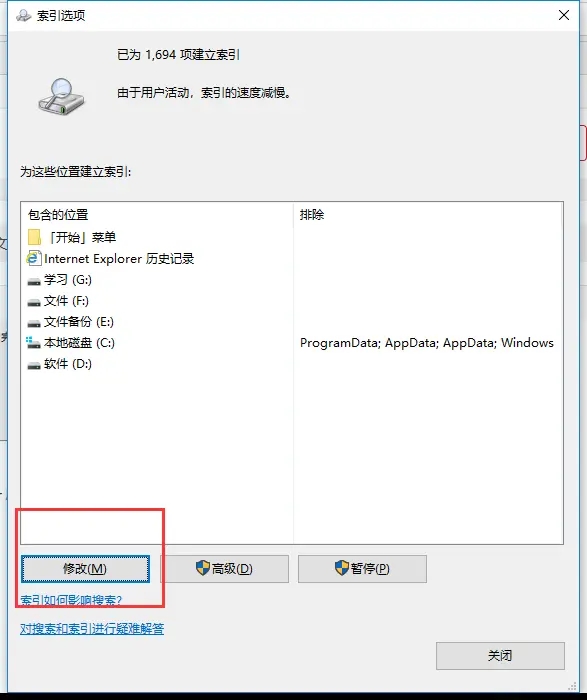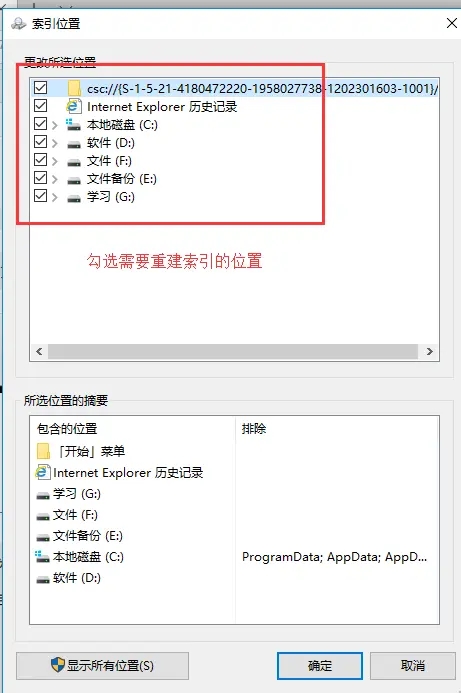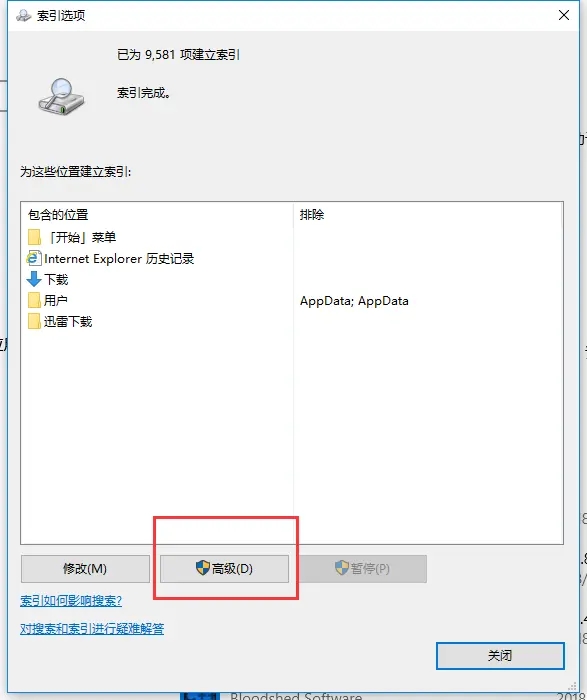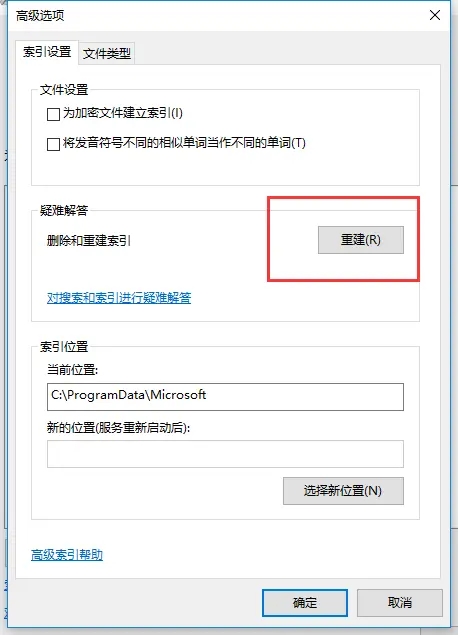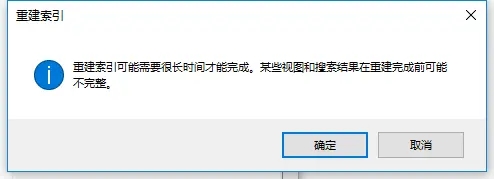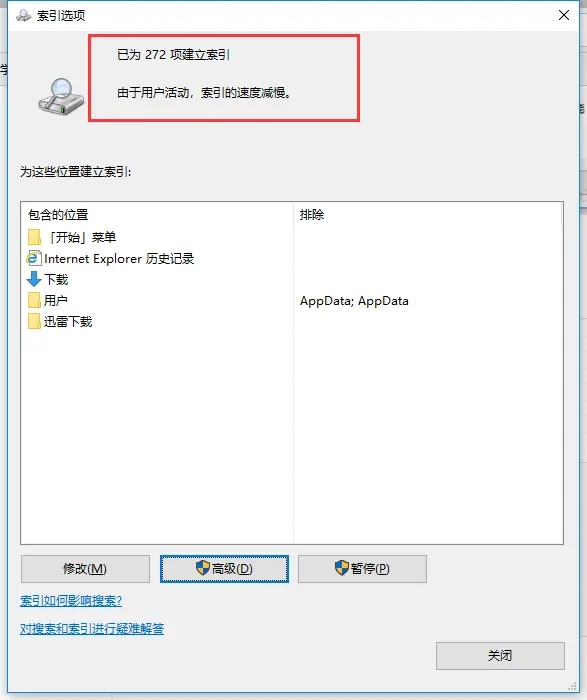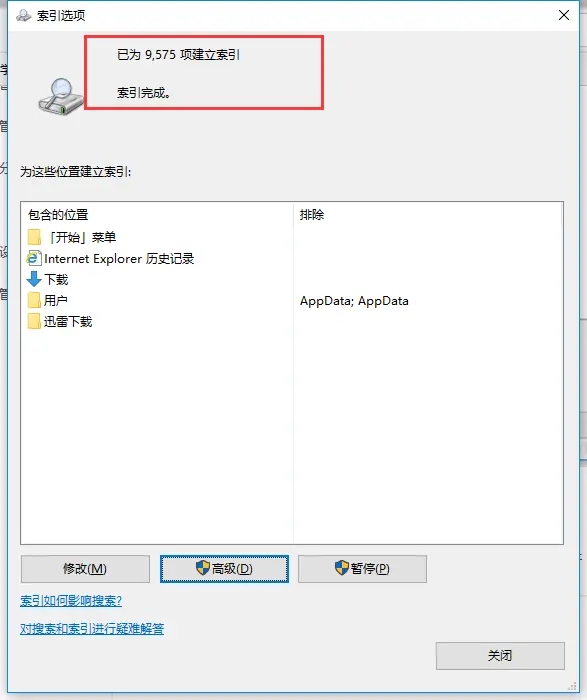资源管理器是Windows操作系统的重要组成部分,用于管理文件和文件夹。如果资源管理器加载缓慢,那么它将影响我们使用计算机时的效率和舒适度,因此很多小伙伴非常的苦恼,那么下面就和小编来看看Win10资源管理器加载慢的解决方法吧。
Win10资源管理器加载慢的解决方法
1. 开始-->设置。
2. 在搜索框中输入索引,会有提示索引选项,如果没有,就输入完整的索引选项,回车。
3. 选择“修改”添加需要重建的位置,选择完成后点击确认。
在弹出的窗口中选择需要重建索引的位置。
然后选择“高级”。
说明:因为下面的只是过程说明,为了节省时间没有选择所有的位置,和上图的不一样。具体操作根据实际需要选择。
4. 选择“重建”。
5. 这个时候会出现一个提示框,直接点确认。
6. 等待重建索引。
7. 重建索引完成,关闭该窗口,关闭文件资源管理器,重新打开。
以上就是系统之家小编为你带来的关于“Win10资源管理器加载慢怎么办”的全部内容了,希望可以解决你的问题,感谢您的阅读,更多精彩内容请关注系统之家官网。

 时间 2023-10-17 14:05:11
时间 2023-10-17 14:05:11 作者 admin
作者 admin 来源
来源